Как подключить домашний кинотеатр к телевизору LG с кабелем и без
Обзор домашнего кинотеатра LG: видео
Купив новый домашний кинотеатр, многие новоиспеченные владельцы сталкиваются с проблемами в процессе подключения. Кабель, что идет в комплекте с кинотеатром, может не подходить к телевизору, в таком случае необходимо рассматривать альтернативные способы. В формате этого обзора мы рассмотрим несколько возможных вариантов такого подключения.
Как подключить домашний кинотеатр LG к телевизору LG- Беспроводное подключение;
- Тюльпаны;
- Скарт;
- HDMI;
- Как вывести звук с ТВ на домашний кинотеатр;
Если речь идет о современной технике производителя, то подключить кинотеатр к телевизору можно без каких либо кабелей.
Функция Smart Share, есть на каждой модели телевизоров, что поддерживают смарт ТВ, она и станет основой этого подключения. Оба устройства должны быть соединены с сетью интернет посредством одного подключения, это обязательное условие. Если же ваш кинотеатр или телевизор, по какой либо причине не могут установить соединение с сетью, обратитесь к специалистам сервисного центра LG.
При помощи пульта управления телевизора, необходимо перейти в меню самого приложения Smart Share и осуществить поиск доступных к подключению устройств. Здесь выберите свой кинотеатр и нажмите «подключить», после чего изображение будет передаваться на экран, а звук на акустическую систему кинотеатра.
Самый доступный и распространенный метод подключения, это конечно один из возможных кабелей, HDMI, SCART, тюльпаны. В зависимости от комплектации телевизора и домашнего кинотеатра, подойдет один из шнуров. В крайнем случае можно использовать гибридные кабели, например, SCSRT-RCA, найти подобный кабель не просто, то это порою единственный вариант, особенно для старых ТВ.
В зависимости от комплектации телевизора и домашнего кинотеатра, подойдет один из шнуров. В крайнем случае можно использовать гибридные кабели, например, SCSRT-RCA, найти подобный кабель не просто, то это порою единственный вариант, особенно для старых ТВ.
Главное не забудьте переключить ваш телевизор в соответствующий режим трансляции. Есть также варианты, когда нужно отдельно подцепить звук с телевизора на кинотеатр, лучшим решением в данной ситуации будет оптика, способная обеспечить безупречное качество воспроизведения.
Источник: http://lgexperts.ru/
Не помогла статья?
Вы можете задать вопрос мастерам из нашего сервисного центра, позвонив по телефону или написав свой вопрос на форму обратной связи.
Ваше сообщение отправлено.
Спасибо за обращение.
Выводим звук с телевизора на домашний кинотеатр | Televizor-info.ru
Домашний кинотеатр создает неповторимую звуковую атмосферу при просмотре фильмов. Глубина и мощность звука просто завораживает. Однако не многие знают, что колонки домашнего кинотеатра можно использовать для воспроизведения звука с телевизора. Телевизор не предназначен для создания высококлассного аудио сопровождения. Его динамики просто не способны воспроизводить звуки широкого диапазона частот.
Глубина и мощность звука просто завораживает. Однако не многие знают, что колонки домашнего кинотеатра можно использовать для воспроизведения звука с телевизора. Телевизор не предназначен для создания высококлассного аудио сопровождения. Его динамики просто не способны воспроизводить звуки широкого диапазона частот.
data-ad-client=»ca-pub-2575503634248922″
data-ad-slot=»3433597103″
data-ad-format=»link»>
Даже если Вы приобретете дорогую современную модель, то прекрасного качества звучания не получите. Согласитесь, что гораздо приятнее смотреть передачи в окружении объемного звучания, а не через стандартные динамики. Существует несколько способов, чтобы подать звук с телевизора на домашний кинотеатр. Далее мы подробно рассмотрим каждый из них.
Способы вывести звук с телевизора
В зависимости от конкретной модели домашнего кинотеатра и телевизора, существует несколько способов подключения.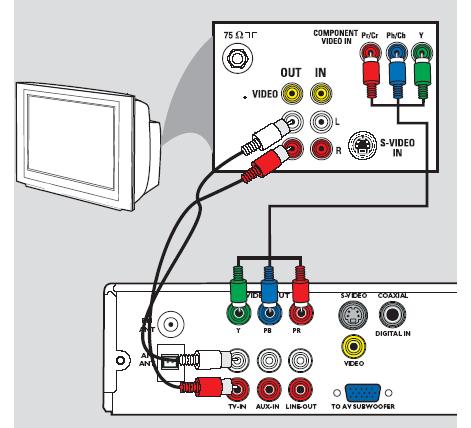 При этом Вам могут понадобиться кабели или переходники, которые не идут в комплекте с техникой. Придется докупить их отдельно.
При этом Вам могут понадобиться кабели или переходники, которые не идут в комплекте с техникой. Придется докупить их отдельно.
1. Самым лучшим способом передать многоканальный звук с телевизора на кинотеатр является использование цифрового оптического выхода. Он часто устанавливается на последних моделях телевизоров и обеспечивает наилучшее качество передачи аудио сигнала. Убедитесь в наличии подобного разъема на ресивере кинотеатра и телевизоре. Для подключения используется специальный оптоволоконный кабель, который невосприимчив к любому электромагнитному излучению. В связи с этим Вы получаете отличное качество передачи звука без помех и искажений. Соедините кабелем разъем OPTICAL OUT на телевизоре с разъемом OPTICAL IN на ресивере кинотеатра. Обязательно нужно подавать аудио сигнал с разъема выхода телевизора на разъем входа ресивера. В противном случае звук может не передаваться.
2. Вполне вероятно, что оптического выхода на Вашей технике может не оказаться. Не расстраивайтесь. Вывести звук можно с помощью коаксиального разъема. Он также поддерживает многоканальный звук. Для подключения понадобиться коаксиальный кабель и наличие подобных разъемов на Вашей технике. Соедините с помощью кабеля разъем COAXIAL OUT (S/PDIF — OUT COAXIAL) на телевизоре и разъем COAXIAL IN на ресивере кинотеатра. Опять же очень важно соблюдать направление передачи сигнала о телевизора к ресиверу.
Вывести звук можно с помощью коаксиального разъема. Он также поддерживает многоканальный звук. Для подключения понадобиться коаксиальный кабель и наличие подобных разъемов на Вашей технике. Соедините с помощью кабеля разъем COAXIAL OUT (S/PDIF — OUT COAXIAL) на телевизоре и разъем COAXIAL IN на ресивере кинотеатра. Опять же очень важно соблюдать направление передачи сигнала о телевизора к ресиверу.
3. Простой и популярный способ передачи звука с помощью кабеля, который имеет на концах по два коннектора RCA («тюльпана») разных цветов — красного и белого. Аналоговый композитный разъем очень распространен и его используют практически на всех домашних кинотеатрах. Правда качество передачи аудио сигнала заметно проигрывает описанным выше способом. Для подключения Вам понадобиться кабель, которым нужно соединить порт AUDIO IN на ресивере и AUDIO OUT (LINE OUT) на телевизоре. Цветовая маркировка поможет не ошибиться.
Может случиться так, что разъемы аудио выхода на телевизоре заняты или отсутствуют по каким-либо причинам. Выход из такой ситуации есть. Можно использовать телевизионным выходом на наушники. Вам понадобится специальный кабель на одном конце которого 3.5 мм miniJack (подключить к выходу наушников на телевизоре), а на другом — пара коннекторов RCA (подключить ко входу AUDIO IN на ресивере).
Выход из такой ситуации есть. Можно использовать телевизионным выходом на наушники. Вам понадобится специальный кабель на одном конце которого 3.5 мм miniJack (подключить к выходу наушников на телевизоре), а на другом — пара коннекторов RCA (подключить ко входу AUDIO IN на ресивере).
4. На ресивере домашнего кинотеатра почти не встретишь разъема SCART, а вот на некоторых телевизорах он еще встречается. Его вполне можно использовать для того, чтобы слушать телевизор через колонки кинотеатра. Для этого Вам понадобиться кабель SCART — 2RCA. С помощью этого кабеля соедините разъем SCART OUT на телевизоре и AUDIO IN на ресивере.
Важная информация
При любом способе подключения вся техника должна быть выключена и обесточена. Это нужно для безопасности и избегания возможных повреждений, которые могут возникнуть в результате действия статического электричества. Только после того, как Вы полностью завершили соединение можно включать устройства. Кстати многие почему-то считают, что звук телевизора через домашний кинотеатр будет плохого качества в связи с тем, что в большинстве случаев источник аудио сигнала монофонический. Так вот такое мнение ошибочно. Естественно сверх качества звучания добиться не получится. Но в любом случае звуковой процессор ресивера кинотеатра доработает сигнал до оптимального уровня. Не стоит забывать о кабельном и спутниковом телевидении, которое несет в себе звук хорошего качества.
Выводы
Как Вы смогли убедиться вывести звук с телевизора на колонки домашнего кинотеатра возможно. При этом большим количеством способов. Перед покупкой кабелей убедитесь, что нужные разъемы присутствуют на Вашей технике. Удачи в подключениях.
Как вывести звук с телевизора на домашний кинотеатр/ AV ресивер + видео.
Современные телевизоры способны передавать великолепное качество картинки, вплоть до разрешения 4K, могут воспроизводить 3D видео, оснащаются встроенными спутниковыми ресиверами, но вот качество звука, даже у дорогих моделей, хромает. Это и понятно, ведь телевизоры становятся все тоньше и хорошую акустику туда физически не поставишь. Но решение есть- покупка домашнего кинотеатра или AV ресивера с качественными колонками. Даже с помощью бюджетной акустики вы получите хорошее качество звука. В этой статье я хотел бы подробно рассказать о том, как вывести звук от телевизора на ресивер домашнего кинотеатра.
Внимание!!! Не важно, каким из способов подключения вы пользуйтесь, перед подключением кабеля, вся техника должна быть выключена и обесточена.Вывести звук от телевизора к домашнему кинотеатру/ ресиверу с помощью HDMI кабеля.
ARC (Audio Return Channel) технология, с помощью которой можно передавать объёмный звук, с телевизора на домашний кинотеатр/ ресивер с помощью HDMI-кабель v 1.4.
Но для того что бы воспользоваться этой технологией у вашего телевизора должен быть разъем HDMI (ARC).
HDMI разъем с поддержкой ARC должен быть и на ресивере домашнего кинотеатра, эту информацию вы можете узнать из технической документации к аудиосистеме.
Если ваш телевизор и аудиосистема поддерживает ARC осталось подключить их между собой кабелем HDMI версии 1.4, желательно 1.4b. Обратите внимание на то, что кабель должен быть высокого качества, поскольку при низком качестве кабеля, возможны проблемы при воспроизведение аудио на домашнем кинотеатре, в частности звук может пропадать на несколько секунд.
После того, как вы подключили ТВ и домашний кинотеатр/ ресивер качественным HDMI кабелем v 1.4, убедитесь что ARC включен как на телевизоре, так и на аудиосистеме. Осталось в настройках телевизора выбрать- воспроизводить звук с аудиосистемы (вместо встроенных колонок) и наслаждаться качественным звуком.
Данный способ позволяет добиться отличного качество звучание без использования лишних проводов и, на мой взгляд, является наиболее предпочтительным.
Воспроизведение аудио с телевизора на аудиосистеме с помощью оптического кабеля.
Еще один способ передавать звук с ТВ на аудиосистему- с помощью оптического кабеля. Для этого убедитесь, что на телевизоре и ресивере домашнего кинотеатра есть разъем для подключения оптического кабеля. На телевизоре должен быть разъем — OPTICAL OUT, а на ресивере домашнего кинотеатра — OPTICAL IN.
Если таковые разъемы имеются, осталось приобрести оптический кабель нужной длины и подключить ТВ и домашний кинотеатр.
В чем преимущество данного способа- оптический кабель не «боится» электромагнитного излучения, поэтому помех при его использовании не будет, плюс ко всему он способен передавать великолепное качество звука.
Вывести звук с телевизора на ресивера домашнего кинотеатра с помощью коаксиального кабеля.
Если первые два способа вам не подходят, то подключение с помощью коаксиального кабеля (RCA-RCA)- ваше спасение.
Первым делом посмотрите присутствует ли такой разъем на вашем телевизоре и аудиосистеме.
После этого подключите с помощью кабеля разъем COAXIAL OUT (S/PDIF — OUT COAXIAL) на телевизоре и разъем COAXIAL IN на ресивере кинотеатра. После этого можно наслаждаться многоканальным звуком на домашнем кинотеатре.
Настроить воспроизведение аудио с телевизора на ресивер с помощью аналогового подключения.
Если все выше описанные способы вам не подошли, можно воспользоваться самыми простыми способами, а именно использовать аналоговое подключение, например подключение с помощью RCA (в простонародии — тюльпан).
С его помощью подключите порт AUDIO IN на ресивере и AUDIO OUT (LINEOUT) на телевизоре. Помимо «тюльпана» можно использовать различные переходники, например mini Jack — 2RCA, SCART — 2RCA (если 3RCA, то желтый (передает видео) не нужно подключать) и т.д. главное подобрать аудио разъем на телевизоре с приставкой OUT а на ресивере домашнего кинотеатра с приставкой IN.
Хочу добавить, что подключение через аналоговые разъемы снижает качество звука, и если есть возможность, то лучше использовать любой из первых трех способов.
Итог.
Как вы могли убедиться для того, что бы настроить воспроизведение аудио с телевизора на домашнем кинотеатре есть довольно много способов. Вам решать каким из них воспользоваться.
Видео настройки звука с телевизора на домашний кинотеатр.
Я очень надеюсь, моя статья помогла Вам! Просьба поделиться ссылкой с друзьями:
LG звук через кинотеатр, настройка и подсоединение, схема
Подключить домашний кинотеатр к телевизору сможет каждый человек после изучения инструкции
Домашний кинотеатр создает атмосферу полного погружения в фильм. Звук более глубокий и насыщенный. Но домашний кинотеатр можно использовать не только для кино или разового просмотра. Как подключить домашний кинотеатр к телевизору далее в статье. Звучание телевизора не такое объемное, как у кинотеатров для дома. Специальная схема расположения колонок и других приспособлений создает атмосферу объемного звучания. Поэтому сравнение стандартных динамиков обычного, может даже суперсовременного телевизора, просто бесполезно. От домашнего кинотеатра может быть мало толку, если колонки не подключены или подключены неверно. Настройки согласно инструкции тоже важны, иначе будут работать не все элементы, что может раздражать или не иметь никакого смысла. Расположение и настройка, правильное подключение и бережное использование – основные значимые элементы в эксплуатации системы просмотра со звучанием как в кинотеатре.Содержание материала:
Шаги: как подключить домашний кинотеатр
Домашний кинотеатр возможно подключить не только к телевизору. Существует масса систем, которые могут работать в дуэте с этим прибором. Например, компьютер. Просмотр различных роликов, видеоигры или работа с музыкой станет намного интереснее и приятнее, если звук вокруг будет лучше.
Для подключения домашнего кинотеатра нужно вставить кабели в соответствующие разъемы
Инструкция по подключению кинотеатра к компьютеру:
- Для правильного подключения необходимо пару параметров: DVD-плеер, колонки кинотеатра, аудио карта и провод Тюльпан;
- Посредником при подключении будет DVD-плеер;
- К плееру подсоединить систему акустики;
- Настроить 6 колонок в соответствии со звуковыми возможностями;
- Правильно указать канал звукового выхода.
После подключения колонок и установки всех настроек остаётся только наслаждаться звуком и смотреть любимые каналы и фильмы с компьютера.
Подключение домашнего кинотеатра LG: плюсы и минусы
Дом не может быть уютным, если вечером нельзя прийти и расслабиться у телевизора за приятным фильмом с чем-нибудь горячим и согревающим. Поэтому, обустраивая комнату для отдыха, многие устанавливают домашний кинотеатр, чтобы смотреть творения легенд кинематографа с максимальным комфортом. Домашний кинотеатр LG LHB755 абсолютно подходит под такие чудесные вечера. У этого аппарата масса достоинств и хорошие характеристики.
Достоинства LG LHB755:
- Большая мощность в 1200 Вт;
- Колонки дают чистое звучание и даже самый прихотливый слушатель, с тонким слухом, оценит такую работу;
- Достаточно входов и выходов для установки с максимальным эффектом;
- Цена не кусается.
Расставив такой кинотеатр, можно ощутить всю прелесть звучания. Диффузоры состоят из волокна арамида. Очень хорошо сочетаются с любым видом интерьера и дизайна.
Перед тем как подключать домашний кинотеатр, стоит посмотреть обучающее видео
На настоящее время фирма LG является единственной, кто учел возможность размещения колонок на стене в подвешенном состоянии.
В изделиях этой фирмы есть все для комфортного существования и использования. Установка такой системы не приносит проблем, очень хорошее звучание и современный дизайн. Домашний кинотеатр имеет отличное звучание и сочетает в себе все современные новшества. Они создают эффект присутствия при просмотре кино. На данный момент фирма практикует производство беспроводных технологий, значительно облегчая жизнь пользователей. Устройство можно подключить к мобильному приложению и управлять им через телефон.
Звук телевизора через домашний кинотеатр
Возможность подачи звука через домашний кинотеатр зависит от модели кинотеатра и телевизора. Необходимость докупать дополнительные кабеля или переходники не исключена, за счет правильного расположения и аккуратного подключения.
Способы вывода звука:
- Цифровой оптический выход. Один из наилучших способов передачи объемного звука, называемого многоканальным. Возможностью такого звука обеспечены современные телевизоры. Необходим разъем, позволяющий передавать такой сигнал, как на кинотеатре, так и на телевизоре. Подключают устройства друг к другу при помощи кабеля из оптоволокна. Такой кабель известен как очень устойчивый к электромагнитному излучению. Именно благодаря этой устойчивости звук и качество изображения лучше, чем обычно.
- Если нет выхода для кабеля из оптоволокна, то можно подключить технику кабелем коаксилиновым. Для этого необходимы разъемы для такого кабеля.
- Кабель Тюльпан. Качество заметно хуже, чем у предыдущих кабелей. Но именно такое подключение используется в основном для подключения домашнего кинотеатра к телевизору.
Регулировать звук можно дистанционно с помощью пульта
Для любого из подключений существует одно важное правило: техника при работе с ней по подключению должна быть отключенной и обесточенной. Из-за статического электричества изделие или настройщик могут подвергаться опасности. Мнение, что звук через кинотеатр хуже обычного – ошибочно. Кинотеатр дорабатывает звук до нужного качества, а если используется спутниковое телевидение, то звучание будет еще лучше.
Настройка домашнего кинотеатра LG
Работа кинотеатра может быть с любым телевизором, любой марки. Но работа должна быть качественной и полной. Если где-то упустить настройки и не подтянуть до нужного, впечатление от просмотра сложится негативное. Поэтому важно точно откалибровать звучание колонок.
От чего зависит настройка звука:
- Обстановка;
- Расстояние;
- Окружающие звуки;
- Направление звука.
После настройки домашнего кинотеатра стоит проверить, корректно ли все работает
Чтобы стать хозяином личного кинозала с идеальными настройками, надо учитывать все кругом. Например, мебель может как впитывать звук, так и отражать. Идеальное помещение для объемного звука то, где смешана мебель с гладкой и мягкой поверхностями. Расстояние колонок должно быть равным расстоянию от пользователя. Это создает лучший стереофонический образ.
Колонки, которые располагают по фронту, поворачивают в сторону пользователя.
Необходимо расположить их так, чтобы звучание шло прямо. Это позволит улавливать даже небольшие и мягкие звуки кино. А окружающие звуки должна не мешать и не отвлекать от просмотра. Их устанавливают дальше, и они служат фоном. Для домашнего кинотеатра подходит марка Samsung. Она мало чем уступает LG, но обзоры на нее отзывы в основном положительные. На самом деле при хорошем кино будет не важно, Самсунг или LG. Главное качественный звук и хорошая картинка.
Инструкция: как подключить домашний кинотеатр к телевизору (видео)
В заключение добавим, что уход за кинотеатром должен быть соответствующий. Никаких спиртосодержащих растворов. Убирается пыль при помощи влажной тряпки или специальной мягкой тряпки. Может повредиться звучание колонки, если в нее попадет вода. Тогда это будет резать слух при просмотре очередного шедевра Михалкова. Тряпка не должна иметь ворса. Пыль с вентилятора нужно убирать ежедневно, это поможет аппаратуре дольше прослужить. Если на корпусе остались пятна от пальцев, их можно удалить специальными салфетками. Для кабелей и шнуров необходимо использовать жидкость для очищения. Аппаратуру перед чисткой выключить. Если за техникой не ухаживать, она запылится, забьется и будет раздражать своим звучанием.
Как подключить акустику к телевизору LG, Samsung — 4 метода
Хотя устройства фирм LG и Самсунг оснащаются хорошими излучателями, они все же не могут заменить полноценную аудиосистему (далее — АС). В статье пойдет речь о том, как соединить колонки с ТВ.
Разновидности разъемов
Перед подключением АС важно убедиться в том, что в телевизоре есть подходящие порты. Современные ТВ от LG, Samsung и других производителей могут иметь множество аудиоинтерфейсов, например:
- HDMI;
- ARC — Audio Return Channel;
- Scart, RCA, в простонародии — «расческа» и «тюльпан».
- 3,5-миллиметровый миниджек;
- line In или AUX.
- оптический, цифровой аудиовыход.
Это основные разъемы, которыми чаще всего оснащаются TV. Если на телевизоре и саундсистеме они — разные, понадобится использовать переходник.
Узнайте: Что лучше: саундбар, музыкальный центр или акустическая система — обзор 3 опций
Способы подключения
В зависимости от того, к какому типу относится акустика, ее можно соединить с телевизором несколькими методами.
Акустические системы активного типа
В них интегрирован усилитель звука. Отдельное устройство в этом случае покупать не требуется. Также на таких моделях есть ручка, с помощью которой можно контролировать уровень громкости. Способ подключения тут прост — достаточно просто воткнуть шнур напрямую.
Для подсоединения чаще всего используется стандартный разъем 3,5 мм. Им оснащаются как обычные стереоколонки, так и домашние кинотеатры, где все элементы подключены к активному сабвуферу.
Практически аналогичным методом можно подключить и мультимедийный центр. Кабель подсоединяется в OUT порт на TV и IN — на центре.
Примечание: АС активного типа нужно также «воткнуть» в розетку 220В. Стандартной вилкой такие комплекты уже оснащены.
Инструкция: Как можно соединить системный блок и телевизор — 6 вариантов подключения
Акустические системы пассивного типа
Усилитель и соединительные кабели в этом случае приобретаются отдельно. Его мощность должна превосходить показатель колонок, запас нужен не менее 30%.
Как подключать:
- Сначала колонки соединяются с усилителем: для каждого канала — свой выход. Порты подписаны, так что ничего сложного.
- Потом ресивер подсоединяется к ТВ.
В тему: Активные и пассивные колонки — в чем разница: 3 критерия выбора
Как подключить беспроводную колонку
Чтобы подсоединить блютуз-акустику вроде A180X, нужно несколько нехитрых действий:
- Включить технику.
- В настройках TV отыскать Bluetooth и активировать поиск.
- На телевизоре отобразится список устройств: нужно найти свое и подтвердить соединение.
Если в ТВ отсутствует беспроводной модуль, есть альтернативные способы. Можно приобрести передатчик. Он может быть оснащен разными типами интерфейсов, главное — выбрать подходящий вариант. Если же разъемы не совпадают, нужен кабель-переходник SCART или RCA.
В случае с не самыми современными моделями ТВ, может возникнуть еще один нюанс: наличие только оптического интерфейса не позволит использовать переходник напрямую. Но и это — не беда: нужно просто купить конвертер, который превращает сигнал с цифрового в аналоговый. Найти такой девайс — не проблема, да и стоит он совсем недорого.
В этом случае для сопряжения ТВ с беспроводным девайсом нужно:
- Подключить передатчик к телевизору.
- Найти и синхронизировать его с колонкой.
Примечание: аналогичными методами можно подключить блютус-наушники вроде MDR-Wh2000XM3.
Подключение домашнего кинотеатра
Лучший вариант для сопряжения акустики 5.1 с TV — использовать HDMI. Это способ выжать максимум из колонок: «цифра» отличается высокой скоростью передачи сигнала, при этом качество не теряется.
Есть и другие разъемы, о которых было упомянуто выше. В большинстве случаев все компоненты системы соединяются через «тюльпан». В мультиканальных системах активного типа все разъемы, как правило, расположены сзади на сабвуфере. В случае с пассивным комплектом гнезда с аналогичными обозначениями находятся на ресивере.
Совет: если нужны мощные колонки, Microlab SOLO-7C + ДУ станет отличным вариантом. Она выдает 320 Вт звука.
Примечание: на ресивере может быть расположен оптический (коаксиальный) вход. Он используется для подключения некоторых сабвуферов пассивного типа.
Читайте также: Шумят, шипят, фонят колонки: 4 причины проблемы и действенные решения
Как подключить акустику к Smart TV
К таким телевизорам АС можно подсоединять любым из вышеперечисленных способов. Все зависит от типа системы и выходов, которые есть на конкретном устройстве LG или Samsung.
Смарт ТВ имеют еще и WI-FI модуль. Это дает возможность использовать еще один метод соединения без кабеля (естественно, если сама аудиосистема поддерживает эту функцию).
Процесс практически идентичен способу синхронизации по блютуз, но настройках нужно войти в WI-FI, а потом — найти нужное название и подтвердить сопряжение.
Гайд: Как подключить к моноблоку телевизор или монитор: 4 простых способа
Как видно, любую акустику нетрудно подключить к телевизору. Особенно, когда разъемы и модули совпадают. Впрочем, даже если они разные, есть решение.
Как подключить домашний кинотеатр к телевизору
Индустрия TV-техники идет навстречу инновациям семимильными шагами. Не так давно ресивер подключался к экрану RGB кабелем. Эта технология вскоре канула в лету, уступив свое место HDMI интерфейсу. Многие сталкиваются с проблемами в процессе подключения домашнего кинотеатра, например, отсутствует изображение или звук. Специально для них мы подготовили подробную инструкцию.
Итак, вы приобрели ресивер, аудио систему (например, 5.1) и медиа-проигрыватель. Теперь нужно правильно подключить все шнуры, чтобы насладиться просмотром любимого фильма. Инструкция ниже расскажет, как подключить домашний кинотеатр к телевизору.
- Изучите схему подключения шнуров, идущую в комплекте с оборудованием. Производитель предложит оптимальный способ разводки проводов. Если в инструкции этого пункта нет, то может действовать по стандарту, как это показано на схеме:
- Определите, какие порты есть на ресивере и телевизоре. Новинки оснащены HDMI интерфейсом, более старые модели идут с RGB входом. Также встречаются SCART, S-Video разъемы. Первый вариант способен обеспечить наиболее высокое качество картинки.
- Выведите изображение на дисплей. Для этого следует подключить порт ресивера «OUT» к «IN», который размещен на задней панели телевизора. Шнуры преимущественно входят в базовую комплектацию. Если кабеля HDMI нет, воспользуйтесь тюльпанами.
- Выведите звук на аудио системе. Подключение осуществляется оптическим или коаксиальным кабелем, также можно использовать обычные тюльпаны. Наиболее качественный звук обеспечит оптический кабель. Просто соедините разъемы «OUT» (ресивер) и «IN» (телевизор).
- К спутниковому приемнику подключаем колонки. На задней панели, найдите следующие надписи: FRONT/CENTER/SURROUND/SUBWOOFER. Подключаем провода в соответствии с цветовой маркировкой.
- Подберите оптимальные места для установки колонок. Практика показывает, что фронтальные следует расположить сбоку от телевизора, тыловые за спиной, а центральную – выше или ниже зоны просмотра.
- Повесьте телевизор на стену или установите на специальной подставке, тумбочке.
- Включаем все в розетку. Проверяем правильность подключения всех элементов домашнего кинотеатра. Если звук и видео идут без помех, значит, вы все сделали верно.
Инструкция, как подключить телевизор, наглядно демонстрирует основные правила соединения разъемов.
Комплектация домашнего кинотеатра
Домашний кинотеатр – комплекс оборудования, предназначенного для качественного визуального и звукового отображения файлов видео формата. В принципе, такая покупка позволит смотреть фильмы, передачи, сериалы в оптимальных условиях. Создаваемый оборудованием эффект присутствия ничем не уступает полноценным кинотеатрам.
Производством домашних кинотеатров занимаются многие ведущие бренды: Самсунг, Сони, Панасоник, Тошиба и т.д. Каждая компания прилагает максимум усилий для доведения техники до совершенства. Естественно, что комплектация будет изменяться в зависимости от производителя и возможностей телевизора.
Отдельно стоит выделить так называемые саундбары – мало кто знает, чем они отличаются от традиционных домашних кинотеатров. Поэтому частично затронем тему классификации техники этого сегмента:
- Домашний кинотеатр. Бывает двух типов – единая комплектация или сборка разных устройств от нескольких производителей. В базовый комплект входит сабвуфер и несколько акустических колонок. Для достижения качественного звукового сопровождения колонки размещаются в разных частях комнаты. Есть 2 подвида домашних кинотеатров: Hi-Fi, Hi-End, разница между ними прослеживается в цене, комплектации, функционале.
- Саундабры. Это техника, которая постепенно вытесняет более громоздкие домашние кинотеатры. По сути, саундбар – уникальная аудиосистема, способная обеспечить идеальную передачу звука. Главное преимущество проявляется в особенностях конструкции.
Остановимся подробней на традиционной технике. С особенностями подключения разобрались, но что должно входить в базовую комплектацию? Как уже было отмечено ранее, многое зависит от того, о каком именно производителе идет речь, но преимущественно, комплект ДК включает в себя следующие компоненты:
- Ресивер – ключевой элемент, играющий главную роль. Это устройство занимается обработкой сигналов, воспроизведением видео и аудио файлов, а также последующим переводом изображения на экран, а звука на колонки.
- Аудиосистема – преимущественно состоит из 5 колонок и сабвуфера. Колонки обеспечивают воспроизведение низких частот.
- Источник сигнала – как показывает практика, в его роли выступает медиаплеер или DVD-проигрыватель.
В процессе соединения устройств, описанных выше, пользователь может столкнуться с проблемой отсутствия некоторых шнуров. HDMI кабели и другие провода включены в базовую комплектацию далеко не у всех производителей. Не исключено, что вам придется докупать их отдельно. Подобные нюансы следует уточнять предварительно.
Настройка видео
Прежде чем начать настройку изображения, отключите автоматические установки, выставленные по умолчанию – ручная оптимизация позволит добиться оптимальной картинки. Картинку для тестирования можно закинуть на флешку, а ее нужно подключить к телевизору через USB разъем. Чтобы самостоятельно настроить видео, нужно отрегулировать всего лишь 5 базовых параметров:
- границы;
- яркость;
- контрастность;
- коррекцию цвета;
- четкость.
Настроив эти параметры, вы сможете смотреть телевизор через домашний кинотеатр с идеальным изображением.
Границы
В правом и левом углу изображения находятся стрелки, которые должны соприкасаться с краем дисплея, но при этом исключительно острыми концами. Если размер выбран неправильно, четкость заметно снизится, вследствие чего картинка будет обрезана. Чтобы поменять границы, зайдите в меню. Вас интересуют следующие разделы: Overscan, P-t-P, Full Pixel, Original.
Если неправильно установить масштабирование, то четкость изображения заметно упадет. Наглядный пример:
Яркость
Правильно отрегулировав этот параметр, в нижней части изображения будут видны все оттенки с четкими контурами, в общей сложности их 32. Низкая яркость – катализатор увеличения серого цвета, из-за которого картинка сливается в темных участках.
Чрезмерно повышенная яркость станет причиной слияния градаций в светлых участках картинки.
Контрастность
Настройка этого параметра осуществляется по такому же принципу, как и оптимизация градации серого. Правильная регулировка предполагает видимость всех элементов шкалы. Если настройка неправильная, некоторые участки кожи изменятся на негатив.
После окончания настройки вернитесь и взгляните на показатели яркости – не исключено, что они изменятся. Затем дополнительно проверьте контрастность. Пример заниженной контрастности:
Коррекция цветовой палитры
В рамках выбранного нами примера показателем правильной коррекции является цвет кожи и лица. Подберите золотую середину между затемненными и светлыми участками. Для установки естественной цветовой палитры снизьте насыщенность, но при этом избегайте занижения цветности.
В процессе настройки белый цвет должен оставаться таковым, то есть без примеси других оттенков. Внимательно изучите цветную полосу: на ней расположены полупрозрачные квадраты. Для настройки проводится регулировка насыщенности.
Четкость
Уровень четкости проверяется в зоне пересечения 2 линий. Эти отрезки должны быть без теней и окружены ореолами. Преимущественно четкость подстраивается редко, во многом из-за заводских настроек.
У некоторых телевизоров есть такой параметр, как «Гамма». Чтобы проверить его, необходимо использовать тестовое изображение + цветную полосу.
На этом настройка изображения для просмотра телевизора через домашний кинотеатр завершена.
Настройка звука
После подключения домашнего кинотеатра к телевизору необходимо определиться с настройкой звука. Выбор оптимальных параметров осуществляется через экранное меню ресивера. Вносить изменения в базовые параметры нужно с помощью пульта дистанционного управления.
- Начинаем с настройки басов во фронтальных и тыловых колонках, выберите режим «Small», если вы используете небольшие динамики, соответственно для габаритных устройств оптимальным решением станет параметр «Large».
- Для регулировки центрального динамика эксперты рекомендуют режим «Normal». Большая центральная колонка выдаст отличное звучание при активированном режиме «Wide».
- Если элементы аудиосистемы так и не удалось разместить по окружности, тогда следует задержать сигнал центральной колонки, поскольку они расположена дальше, нежели фронтальная и тыловая. Формула расчета проста – каждые 30 сантиметров разницы в дистанции требуют задержки в 1 миллисекунду.
- Отрегулируйте уровень громкости, для этого выставьте приоритетный показатель на ресивере или же на каналах по отдельности.
- Включаем фильм или аудио диск и вручную заканчиваем настройку, подбирая оптимальные параметры.
Специфика подсоединения проводов для правильного подключения аудиосистемы примерно одинакова, вне зависимости от производителя. Что касается базовых параметров, то они могут сильно отличаться от модели и бренда. Поэтому не удивляйтесь, если в меню найдете дополнительные параметры, о которых не шла речь ранее. Всегда можно довериться инструкции от производителя.
Следует отметить, что подключение – чисто механическая работа, с которой справится каждый. По сути, достаточно просто следовать пошаговой инструкции и поочередно вставлять провода в соответствующие разъемы. Что касается настройки, то это более тонкая работа.
Настройка акустики
Наиболее популярные акустические системы – 5.1 и 7.1. Что это означает? Цифра 1 – канал сабвуфера. Соответственно, числа 5 и 7 – количество колонок. Сначала подключите колонки от домашнего кинотеатра к телевизору, как это сделать, ранее уже рассматривали. Что касается расположения, то систему 5.1 размещаем по следующему принципу:
Подключать колонки нужно таким образом, чтобы они располагались на равной дистанции от слушателя. Обратите внимание на предложенный пример, элементы аудиосистемы располагаются по окружности.
По аналогичному принципу размещаются колонки систему 7.1.
С подключением сабвуфера через специальные аудио выходы справится каждый пользователь. Что касается ручной настройки, то это чрезвычайно сложный процесс, который целесообразней доверять специалисту. Дело в том, что инсталляторы используют профессиональную измерительную аппаратуру.
Современные ресиверы оснащены режимом автоматической настройки акустики. Пользователю необходимо подключить микрофон к ресиверу, а затем расположить его в том месте, где будет располагаться зритель. Микрофон – импровизируемое ухо зрителя.
После запуска автоматической оптимизации (в среднем процесс тестирования занимает около получаса) прибор подберет оптимальные частоты, которые соответствуют вашему типу кинозала. Когда отладка завершена, подкорректируйте звучание, запустите диск с музыкой, а затем вручную убирайте режущие слух частоты.
Как подключить телевизор LG к акустике?
Как подключить колонки к телевизору если нет разъема?
RCA или «тюльпан» — левый и правый каналы подключаются в красное и белое гнездо у ТВ соответственно. TRS или Mini Jack — популярный разъем у домашних колонок. Если у телевизора нет такого разъема, следует приобрести AUX-провод, благодаря которому устройства смогут подключиться друг к другу.
Как подключить кинотеатр к телевизору LG?
Как подключить домашний кинотеатр к телевизору LG
- Подключение аудио- и видеосигналов: подключите кабель HDMI на ресивере к разъему, обозначенному OUT, а на телевизоре к выходу IN. Подключите ресивер к медиа-проигрывателю: при помощи выхода HDMI или «тюльпанов», маркированных IN (на ресивере) соедините с его с плеером (разъемы OUT).
- Подключение аудиосистемы.
Как подключить колонки к обычному телевизору?
Чтобы подсоединить колонки к телевизору, надо использовать кабель с красным и белым соединением. Это специальная цветовая маркировка: белый и красный «тюльпаны» служат для подключения аналогового звука (белый — для моно-сигнала или левого канала стерео-сигнала, а красный — для правого канала).
Как на телевизоре LG подключить беспроводные колонки?
Как подключить беспроводные наушники к телевизору LG
- Зайдите в меню «Bluetooth» → «Bluetooth гарнитура» → «ОК». Нажмите зеленую кнопку.
- Выберите ваши наушники в списке найденных и нажмите «ОК».
- Введите PIN-код (его можно узнать в инструкции к гарнитуре, обычно 0000).
Как подключить колонки к телевизору LG если нет разъема?
В подавляющем большинстве случаев такие колонки подключаются к телевизору при помощи входов 3,5 мм, обозначенными MiniJack или TRS. В том случае, если на вашем телевизоре LG не предусмотрены такие разъемы, решить проблемы можно, купив дополнительный переходник «MiniJack / RCA».
Как подключить беспроводные колонки к телевизору?
Беспроводной способ
- Включить телевизор нажатием кнопки на пульте.
- Отыскать в меню позицию Bluetooth и удостовериться, что эта функция активна.
- В перечне доступных устройств, отобразившихся на экране TV, найти беспроводную АС, ждущую подключения.
- Подтвердить соединение ТВ с Bluetooth-колонкой.
Как вывести звук с телевизора на колонки через HDMI?
Этот процесс несложный, достаточно соединить компьютер с ТВ посредством HDMI или USB кабеля. В настройках нужно выбрать источник входящего сигнала. Немного сложнее настроить звук так, чтобы его выводили телевизионные динамики. Для этого нужно зайти в настройки звука на компьютере и выбрать по умолчанию HDMI-выход.
Как подключить домашний кинотеатр к телевизору Samsung Smart TV?
Подключение кабеля HDMI
- Шаг 1. Подготовьте кабель HDMI.
- Шаг 2. Подключите кабель к входному разъему HDMI (ARC) телевизора.
- Шаг 3. Подключите к разъему выхода HDMI (TV-ARC) динамика, с которым вы хотите установить соединение.
- Шаг 4. Включите динамики, подключенные к телевизору.
- Шаг 5.
10.08.2020
Как подключить колонки к телевизору через тюльпаны?
Колонки и сабвуфер подключается кабелем RCA — RCA (тюльпан — тюльпан), один конец кабеля в сабвуфер (так как чаще всего в нем усилитель), а другой конец к соответствующему динамику. На сабвуфере каждый выход RCA подписан в соответствии с типом динамика, так что не ошибетесь.
Как подключить старый музыкальный центр к новому телевизору?
На музыкальном центре нужно найти красный и белый разъемы с надписью Audio In, на телевизоре – аналогичные выходы с надписью Audio Out и соединить их кабелем в соответствии с цветом. Если выход Audio Out отсутствует на телевизионной панели, можно соединить технику через разъем для наушников.
Можно ли к ТВ приставке подключить колонки?
Современные приставки оснащены технологией беспроводной передачи сигнала, поэтому их можно подключить к колонкам нового поколения даже без использования проводников и кабелей.
Как подключить телефон к телевизору LG без проводов?
Убедитесь, что ваш телефон использует ОС Android 4.2 или более новую версию.
…
Подключить мобильное устройство к телевизору LG очень просто:
- Нажмите кнопку «Home» на пульте ДУ.
- Запустите приложение «Screen Share».
- Включите режим «Miracast» или «AllShare Cast» на телефоне.
- Выберите ваш телевизор в списке устройств.
Как обновить программное обеспечение телевизора LG?
Как обновить прошивку на TV LG
- Зайдите в меню телевизора, выберите «Настройки»→ «Поддержка»→ «Обновление ПО»
- Выберите «Проверить наличие обновлений»
- В случае, если для Вашей модели телевизора есть более новая версия прошивки, будет предложено обновить прошивку.
- Выберите «Обновить»
Как подключить беспроводные наушники к телевизору Если нет Bluetooth?
Если в вашем телевизоре нет Bluetooth, или он наотрез отказывается видеть наушники, то можно использовать специальный Bluetooth трансмиттер, который подключается к 3.5 мм выходу телевизора (так же возможен вариант подключения через RCA (тюльпан), или оптический аудиовыход), а к нему уже коннектятся наушники.
HDMI — Домашний кинотеатр | Руководство по подключению телевизора BRAVIA
Перед подключением
A / V Ресивер — это типичный компонент системы домашнего кинотеатра. Базовый функциональность состоит в том, чтобы принимать и усиливать аудиосигнал и позволять ему передавать видеосигнал от других аудио / видео устройств на телевизор.
Установление соединения
Кабель HDMI
- Антенный кабель
- Кабель HDMI с ARC (возвратный аудиоканал)
Если ваш домашний кинотеатр, телевизор и кабель HDMI поддерживают ARC, он означает, что телевизор может передавать звук в систему домашнего кинотеатра.Когда ты подключите телевизор к антенне / кабелю напрямую (без телеприставки он позволит вам слышать звук телевизора через динамики, подключенные к дому Театральная система.
Если вы используете Set Top Box, вам нужно будет вывести звук с Set Top Box на систему домашнего кинотеатра.
При подключении цифровой аудиосистемы, совместимой с BRAVIA Sync, с Технология Audio Return Channel (ARC), найдите разъем HDMI, который отмечен знаком «ARC» (HDMI IN 1 или HDMI IN 2, в зависимости от вашего модель / регион / страна) и подключитесь к нему с помощью кабеля HDMI.Тем не мение, при подключении системы, несовместимой с BRAVIA Sync или ARC возможность дополнительного аудиоподключения через ЦИФРОВОЙ АУДИОВЫХОД (ОПТИЧЕСКИЙ) это необходимо.
При подключении системы, несовместимой с Control for HDMI или ARC, необходимо дополнительное аудиоподключение:
HDMI + оптический аудиокабель
- Антенный кабель
- Аудиокабель (дополнительно) — оптический аудиокабель
- Кабель HDMI
HDMI + аудиокабель с мини-штекером на RCA
- Антенный кабель
- Аудиокабель (опция) — мини-штекер на RCA / композитный аудиокабель
- Кабель HDMI
Это соединение будет передавать аналоговый звук, поэтому качество будет ниже, чем при использовании оптического аудиокабеля.
Установка для телевизора
- После подключения включите телевизор и систему домашнего кинотеатра.
- Нажмите кнопку несколько раз, чтобы выбрать вход для подключенной системы домашнего кинотеатра.
- Для аудиоподключения нажмите кнопку HOME на пульте дистанционного управления, затем выберите
Настройки → Звук → Динамики → Аудиосистема . - Подключенная аудиосистема включается автоматически. Громкость можно регулировать с помощью пульта ДУ телевизора.
Если вы подключите устройство, совместимое с BRAVIA Sync, вы можете управлять им, просто используя пульт телевизора. Для подключения HDMI ARC и оптического звука вам необходимо настроить параметры цифрового аудиовыхода в соответствии с вашей аудиосистемой:- Выберите Настройки → Звук → Цифровой аудиовыход
- Выберите Auto или PCM (Выберите Auto , если устройство, подключенное через ЦИФРОВОЙ АУДИОВЫХОД (ОПТИЧЕСКИЙ), совместимо с Dolby Digital.Выберите PCM , если устройство несовместимо с Dolby Digital).
Поиск и устранение неисправностей
Обратите внимание, что это всего лишь базовое устранение неполадок, основанное на Sony.
новейшие модели телевизоров. Вы можете проверить конкретные способы устранения неполадок для вашей модели.
в i-Manual или инструкциях по эксплуатации.
Если симптом не исчезнет, обратитесь в Sony.
Нет изображения на экране телевизора при подключении к системе домашнего кинотеатра через HDMI.
Для некоторых моделей телевизоров 2014 года (например, серии KDL-xxWxxxB) имеется функция диагностики Problem Diagnosis , которая может определять симптомы подключенного устройства: Нажмите кнопку HOME на пульте дистанционного управления → Справка → Служба поддержки клиентов → Диагностика проблемы: Признак внешнего устройства .
Проверьте следующее:
- Правильно ли подключен кабель HDMI?
- Выбран ли вход HDMI на телевизоре?
- Если по ошибке выбрано разрешение, неприемлемое для вашего телевизора, вы можете сбросить его до заводского значения по умолчанию.В этом случае нажмите кнопку STOP на плеере более 10 секунд, чтобы сбросить разрешение видеовыхода до самого низкого разрешения.
- Правильно ли подключен кабель HDMI?
Нет звука или низкий уровень звука при подключении к аудиосистеме
- Убедитесь, что соединение правильно, и телевизор и домашний кинотеатр включены.
- Убедитесь в правильности настроек входа как для телевизора (см. Выше «Настройка телевизора»), так и для системы домашнего кинотеатра.
- В Настройки → Звук убедитесь, что настройки установлены, как показано ниже:
- Динамики: Аудиосистема.
- Наушники / Аудиовыход: Аудиовыход.
- Аудиовыход: фиксированный.
- Динамики: Аудиосистема.
- Если звук по-прежнему отсутствует, немного увеличьте громкость телевизора.
- Если звук по-прежнему отсутствует, немного увеличьте уровень громкости в системе домашнего кинотеатра.
- Если вы выбрали аналоговый (RF) канал и изображения отображаются правильно, измените систему телевещания.
Нажмите кнопку HOME, затем выберите Settings → Analogue Set-up → Manual Program Preset → TV System . (Наличие предустановки ручной программы или название опции зависит от региона / страны / ситуации.)
- Убедитесь, что соединение правильно, и телевизор и домашний кинотеатр включены.
Ссылки по теме
Как подключить Samsung Smart TV к домашнему кинотеатру |
Самыми важными характеристиками, которые вы всегда хотели бы учитывать при покупке нового телевизора, являются размер экрана, качество изображения и звука, надежность и возможность подключения.
Samsung, похоже, знала, чего хотят сегодняшние любители умного дома, и в настоящее время на голову выше завершения, производя высококлассные умные телевизоры, ориентированные на производительность. Умный телевизор Samsung, являющийся центральным элементом вашего умного дома, предназначен для предоставления домовладельцам доступа к миру контента помимо потоковой передачи!
Имея в своем распоряжении качественный телевизор Samsung, вы можете играть в свои любимые игры, планировать записи и в то же время подключаться к большему количеству интеллектуальных устройств по всему дому.
Однако, несмотря на похвальное качество звука, большинство домовладельцев всегда хотели бы улучшить качество звука своих смарт-телевизоров Samsung. И как пользователь Smart TV, я также могу подтвердить, что тонкое звучание телевизора обычно не может дополнить большую картинку на экране передо мной. Итак, что нужно сделать, чтобы усилить внутренние динамики вашего телевизора?
Лучший способ улучшить качество звука вашего телевизора — это подключить его к внешней звуковой системе, например, к домашнему кинотеатру, стереофоническому ресиверу или звуковой панели, среди прочего.Итак, если вы в настоящее время изо всех сил пытаетесь подключить свой смарт-телевизор Samsung к системе домашнего кинотеатра, мы вам поможем.
Мы хотим обсудить все способы подключения смарт-телевизора Samsung к домашнему кинотеатру для повышения качества звука.
Вам доступно множество вариантов, и мы обсудим почти все из них.
Этот сайт поддерживается читателями, и мы получаем комиссионные, если вы покупаете товары у розничных продавцов после перехода по ссылке с нашего сайта. Как партнер Amazon, я зарабатываю на соответствующих покупках.
Метод 1. Подключение RCA
Это, пожалуй, самый простой и понятный способ улучшить качество прослушивания ТВ. Вам нужно будет только подключить аналоговые стереовыходы вашего смарт-телевизора Samsung, обычно называемые выходами RCA, к вашей внешней аудиосистеме, например домашнему кинотеатру.
Ниже приведены шаги, которые необходимо выполнить:
- Используя имеющиеся в вашем распоряжении аналоговые стереокабели, подсоедините мини-стереоразъем (3.5 мм) к аудиовыходу телевизора.
- Затем подключите те же штекеры RCA к аудиовходам системы домашнего кинотеатра.
- После этого включите домашний кинотеатр и следуйте инструкциям, которые будут ниже.
- Затем выберите вход в системе домашнего кинотеатра, чтобы вы могли слышать звук.
Если вы все сделали правильно до этого момента, значит, вы должны успешно подключить свой смарт-телевизор Samsung к домашнему кинотеатру.
Однако необходимо отметить, что большинство новых телевизоров, включая модели Samsung, не всегда оснащены телевизором 3.Аналоговые соединения 5 мм или RCA. Так что, если это относится к вашему телевизору, не волнуйтесь, просто продолжайте и реализуйте следующий метод, который мы просто должны предоставить вам.
Метод 2: Цифровое оптическое соединение
Системы домашнего кинотеатра популярны по многим причинам, и одна из этих причин, возможно, заключается в большом количестве соединений для передачи аудио- и видеосигналов на ваш телевизор.
Одним из идеальных типов подключения для аудио является цифровое оптическое соединение. Для тех, кто может не знать, цифровое оптическое соединение — это просто физическое соединение, которое включает использование волоконной оптики (света) для передачи аудиоданных с совместимого устройства на совместимое воспроизводящее устройство с помощью специально разработанных разъемов и кабеля.
Для эффективного и успешного выполнения этого подключения выполните следующие процедуры:
- Возьмите цифровой оптический кабель, подключите цифровой аудиовыход телевизора к цифровому аудиовходу в системе домашнего кинотеатра. После этого включите домашний кинотеатр.
- Возьмите пульт домашнего кинотеатра и используйте его, чтобы настроить HTS на вход, к которому вы подключили оптический кабель. Важно отметить, что на значительном количестве пультов ДУ системы домашнего кинотеатра есть кнопка, которая позволяет переключаться между различными входами.В этом случае вам следует нажать кнопку, прежде чем продолжить.
- В этот момент вы должны услышать звук, исходящий из динамиков домашнего кинотеатра.
- Однако, если вы не слышите звука, исходящего из динамиков системы домашнего кинотеатра, возьмите пульт, проверьте настройки вывода звука на телевизоре и поищите вариант, известный как PCM. Это поможет решить проблему. В большинстве случаев проблема этого типа обычно возникает с системами домашнего кинотеатра, оснащенными функцией оптического аудиовхода, но не имеющими встроенного цифрового Dolby или DTS 2.0 PLUS возможность декодирования.
- Также необходимо отметить, что в зависимости от настроек системы домашнего кинотеатра не все динамики будут выводить звук при приеме двухканального сигнала. Однако в большинстве систем домашнего кинотеатра есть функция, которая преобразует двухканальную стереосистему в многоканальные или многоканальные сигналы, тем самым стимулируя звук. Это означает, что если домашний кинотеатр принимает двухканальный сигнал от телевизора Samsung, вам необходимо активировать эту функцию.Вы можете просмотреть свое руководство пользователя и узнать, как это сделать.
Способ 3. Подключение ARC — HDMI
Это еще один отличный способ подключить к телевизору Samsung внешние усилители звука. Однако для выполнения подключения с помощью этой процедуры ваш телевизор Samsung должен иметь вход для подключения HDMI с маркировкой MDMI-ARC. Но что такое HDMI-ARC?
Многие интеллектуальные телевизоры Samsung поддерживают именно эту функцию, известную как Audio Return Channel.Эта функция предназначена для ограничения количества подключенных кабелей между телевизором и внешней звуковой системой, например домашним кинотеатром.
С HDMI-ARC аудиосигнал может проходить в обе стороны к динамикам домашнего кинотеатра и от них, и это обычно увеличивает как задержку сигнала, так и качество звука. Это означает, что вам не понадобится второй аудио или оптический кабель, подключенный к внешним динамикам.
Чтобы успешно подключить телевизор Samsung к домашнему кинотеатру с поддержкой ARC, сначала необходимо убедиться, что вы используете HDMI 1.4 кабеля или выше. Кроме того, вам может потребоваться настроить параметры системы домашнего кинотеатра, чтобы активировать элементы управления HDMI-ARC. Чтобы убедиться, что настройки HDMI-ARC на вашем телевизоре Samsung верны, вы должны активировать настройки HDMI-CEC. Важно отметить, что в телевизорах Samsung протокол HDMI-CEC называется Anynet +.
Чтобы включить эту функцию на телевизоре Samsung, выполните следующую процедуру:
- Нажмите кнопку HOME на пульте дистанционного управления телевизора Samsung и выберите настройки.
- На экране настроек выберите ОБЩЕЕ МЕНЮ. Затем выберите ВНЕШНИЙ МЕНЕДЖЕР УСТРОЙСТВ.
- После этого отобразится меню с Anynet + (HDMI-CEC). Выберите его и нажмите кнопку ввода на пульте дистанционного управления, чтобы включить или выключить эту функцию.
Подключение телевизора к системе домашнего кинотеатра с помощью HDMI-ARC:
- Во-первых, вам необходимо установить, есть ли у вашего телевизора порт HDMI-ARC. В телевизорах Samsung этот порт обычно имеет маркировку ARC на задней панели телевизора.
- Теперь выключите телевизор и домашний кинотеатр.
- Затем подключите кабель HDMI как к HDMI-ARC / выходу домашнего кинотеатра, так и к порту HDMI телевизора. После этого включите оба прибора.
Способ 4. Подключите телевизор Samsung к домашнему кинотеатру с помощью Bluetooth
Большинство моделей телевизоров Samsung могут подключать множество различных устройств с помощью функции Bluetooth.
Благодаря интеллектуальной функции Samsung Share на телевизоре, вы можете легко установить соединение.А это означает, что если в вашем домашнем кинотеатре включен Bluetooth, то это может быть лучшим вариантом.
Одним из основных преимуществ этого метода является то, что он не требует использования кабелей, поскольку он полностью беспроводной. Однако, чтобы продолжить этот метод, вам необходимо убедиться, что ваш домашний кинотеатр также оснащен теми же функциями Bluetooth, что и ваш телевизор.
Следуйте процедурам, описанным ниже, чтобы выполнить этот процесс:
- Возьмите пульт дистанционного управления телевизора и нажмите кнопку HOME.Далее выбираем настройки. На открывшемся экране выберите меню звука, а затем выберите параметр вывода звука.
- После этого выберите список динамиков, к которому вы хотите подключить телевизор. В этом случае выберите свой HTS. Вы должны убедиться, что ваше устройство Bluetooth активно и находится в режиме сопряжения.
- Выберите вариант пары и подключения и подождите, пока система домашнего кинотеатра отреагирует соответствующим образом.
- Если у вас возникли проблемы, убедитесь, что ваш домашний кинотеатр подключен к источнику питания и не сопряжен с каким-либо другим устройством.Кроме того, поднесите его ближе к телевизору, желательно в метре или двух от телевизора. Вы также можете выключить и снова включить HTS и телевизор.
- После завершения сопряжения систем телевизора и домашнего кинотеатра выберите OK.
- На этом этапе, если все было сделано правильно, вы должны были успешно соединить два электронных устройства.
Умные телевизоры Samsung, несомненно, являются одними из лучших на рынке. И хотя они могут похвастаться отличным аудиовыходом, большинство из нас всегда хотели бы сделать его еще лучше, возможно, подключив свой смарт-телевизор Samsung к внешней звуковой системе, такой как домашний кинотеатр.
Благодаря появлению технологий у вас теперь есть много возможностей для подключения телевизора к HTS. Мы предоставили вам четыре простых, практичных и понятных метода.
См. Также — как подключить Google Home к телевизору Samsung
Как подключить дополнительные динамики к телевизору LG
Изображение предоставлено: Максим Бондарчук / iStock / Getty Images
В большинстве случаев новые телевизоры LG не позволяют подключать стандартные аудиоколонки напрямую к телевизору.Вместо этого вы должны использовать внешнее аудиоустройство, например ресивер домашнего кинотеатра. Большинство моделей поддерживают подключение к разному внешнему оборудованию, в том числе к оборудованию самого LG, но вам может потребоваться изменить настройки.
Аналоговые аудиовыходы
Некоторые модели LG, особенно старые, содержат разъемы аналогового аудиовыхода, часто отмеченные красным и белым. В большинстве случаев вы не можете просто подключить динамики к этим разъемам; Вместо этого вы должны использовать разъемы для подключения к системе Hi-Fi, системе объемного звучания, ресиверу домашнего кинотеатра, звуковой панели или другому аудиооборудованию, которое объединяет усилитель с динамиками.Будьте осторожны при покупке такого аудиооборудования для использования с телевизором LG (или наоборот), так как некоторые новые телевизоры LG не имеют аналоговых аудиовыходов. Единственный раз, когда вы можете подключить динамики непосредственно к гнездам аналогового аудиовыхода, это если они являются динамиками с усилителем, то есть у них есть встроенный усилитель — и они должны быть подключены к розетке, прежде чем они будут работать.
Цифровые выходы
Новые телевизоры LG, скорее всего, будут иметь цифровые аудиовыходы. К ним относятся как разъемы HDMI, которые могут передавать как аудио-, так и видеоинформацию, так и выделенные цифровые аудиовыходы.Внимательно проверьте технические характеристики телевизора, так как не все разъемы HDMI работают как выходы, так и входы. Некоторые телевизоры LG не имеют разъемов HDMI, настроенных для вывода. Обратите внимание, что в большинстве, если не во всех, LG используется формат вывода оптического звука, а не цифровой / коаксиальный формат; это означает, что они используют кабели с квадратной прозрачной вилкой, а не с традиционной заостренной круглой металлической вилкой. Как и в случае аналоговых аудиовыходов, цифровые разъемы могут передавать звук в системы домашнего кинотеатра (где ресивер и динамики разделены) и звуковые панели (которые объединяют их в один меньший блок).
Системы SoundPlate
LG производит ряд акустических систем под брендом SoundPlate. Они объединяют динамики и усилители в одном устройстве, которое можно подключать по беспроводной сети или через оптический аудиокабель. В отличие от некоторых саундбаров, модели SoundPlate содержат четыре динамика для расширения звукового поля (физическая область, в которой слушатели воспринимают звук как исходящий) и два сабвуфера для усиления басовых эффектов. Размер и внешний вид устройств SoundPlate оптимизированы, чтобы визуально соответствовать многим устройствам LG.
Настройки звука
Многие модели LG имеют некоторые ключевые настройки звука, которые могут быть полезны при использовании внешних динамиков или аудиооборудования. Обычно они находятся в разделе «Звук» меню «Настройки». При использовании внешних динамиков вы можете отключить функции с такими именами, как «Virtual Surround Plus» или «Clear Voice», которые управляют звуком, что может быть избыточным и даже мешающим, если ваше внешнее аудиооборудование имеет аналогичные функции. Некоторые модели имеют возможность вводить и регулировать задержку звука, что означает, что вы можете вручную синхронизировать аудио и видео.Это может быть необходимо, когда дополнительное время обработки звука, проходящего через внешнее оборудование, приводит к рассинхронизации звука с изображением. Вам также может потребоваться найти меню настроек с таким заголовком, как «Sound Out», и убедиться, что оно настроено на маршрутизацию звука на оптический порт или порт HDMI, а не на динамики телевизора. Некоторые модели также позволяют вам выбрать тип вывода цифрового звука — например, PCM или Dolby Digital — обратитесь к руководству по эксплуатации вашего аудиооборудования, чтобы узнать, какой из них нужно выбрать.
Как услышать звук телевизора через динамики стереоприемника или системы домашнего кинотеатра
Двумя наиболее распространенными методами, позволяющими слышать звук телевизора через динамики стереоприемника или системы домашнего кинотеатра, являются:
- Подключение HDMI с использованием функции Audio Return Channel (ARC)
- Подключение с помощью коаксиального цифрового кабеля, оптического цифрового кабеля или аудиокабеля
Следуйте приведенным ниже инструкциям для любого из этих двух методов:
ПРИМЕЧАНИЕ. При подключении проигрывателя дисков, кабельной приставки, спутникового ресивера или другого устройства-источника к аудиосистеме доступны отдельные шаги.
Вариант 1: Подключение HDMI с использованием функции ARC:
ПРИМЕЧАНИЯ:
- Оба подключаемых устройства должны поддерживать функцию ARC. Порты HDMI могут быть помечены значком ARC, чтобы указать, какой из них использовать. Если нет, проверьте руководство или технические характеристики продукта, чтобы узнать, поддерживается ли функция ARC.
- Если вы обнаружите, что ваш телевизор, A / V-ресивер или домашний кинотеатр не поддерживает ARC, вам нужно будет использовать вариант 2: коаксиальный цифровой кабель, оптический цифровой кабель или аудиокабель для подключения ваших устройств.
- Убедитесь, что оба устройства поддерживают функцию ARC.
- Убедитесь, что телевизор и ресивер подключены с помощью кабеля HDMI.
- Подключите кабель к порту HDMI с маркировкой ARC или к порту, указанному в вашем руководстве, который поддерживает ARC.
- Включите настройку «Контроль по HDMI» как на телевизоре, так и на ресивере или системе домашнего кинотеатра.
ПРИМЕЧАНИЕ. Действия, необходимые для включения функции «Контроль по HDMI», могут отличаться. Обратитесь к инструкциям по эксплуатации, прилагаемым к устройствам, для получения инструкций для конкретных моделей.
Дополнительная информация и информация об устранении неполадок, связанных с функцией ARC:
Как активировать функцию Audio Return Channel (ARC)
Нет звука при подключении моего телевизора через ARC (Audio Return Channel)
Вариант 2: Подключение с помощью коаксиального цифрового кабеля, оптического цифрового кабеля или аудиокабеля:
- Подключите коаксиальный цифровой кабель, оптический цифровой кабель или аудиокабель к гнезду аудиовыхода телевизора.
- Подключите другой конец кабеля к соответствующим гнездам на стереоресивере или системе домашнего кинотеатра.
ПРИМЕЧАНИЕ. В зависимости от используемого стереофонического ресивера или системы домашнего кинотеатра аудиовход может быть обозначен как TV INPUT или VIDEO INPUT. - Включите телевизор.
- Установите для звука телевизора желаемое значение: фиксированное или переменное.
- Включите стереоресивер или систему домашнего кинотеатра.
- Настройте стереофонический ресивер или систему домашнего кинотеатра на правильный вход.
Конкретную информацию о том, как подключить саундбар телевизора к телевизору, можно найти здесь.
Как подключить телевизор к ресиверу без HDMI
Если вы хотите подключить телевизор к ресиверу, обычно лучше всего подходит кабель HDMI. Если у вас нет разъема HDMI на телевизоре, ресивере или на обоих устройствах, возможно, вы ищете альтернативные способы подключения этих двух устройств. К счастью, есть и другие варианты, кроме HDMI.
Как подключить телевизор к ресиверу без HDMI? Вы можете использовать любые аудиокабели RCA, композитный видеокабель, 5-кабельный компонентный видеокабель RCA или преобразователь HDMI, соответствующий доступному входу.
Будь то телевизор, ресивер или оба устройства, у которых нет HDMI-соединений, вы можете использовать кабель RCA и / или преобразователь для их соединения. Вы всегда находитесь на расстоянии нескольких кабелей от вашего телевизора и звуковой системы.
Опции с использованием кабелей RCA
Существует множество различных кабелей RCA, которые содержат ряд разъемов: классический красно-белый кабель RCA, композитные кабели RCA, которые включают видеоканал, и компонентные кабели RCA, которые имеют три разных кабеля для видеоканала.
Возможно, вы видели нашу связанную статью о том, как подключить звуковую панель к телевизору без HDMI или оптического кабеля, и, как в этом случае, кабели RCA станут вашим вариантом, особенно со старым оборудованием.
Базовые аудиокабели RCA
Базовый аудиокабель RCA включает в себя два разъема: красный кабель и белый кабель. Этот тип кабеля RCA передает только звук, поэтому он подойдет для подключения вашего телевизора и ресивера через разъемы RCA. Вам просто нужно соединить красный и белый кабели с красными и белыми разъемами.
Базовый аудиокабель RCA можно купить менее чем за 10 долларов в любом магазине, торгующем техническими товарами.
Кабели для композитного видео
До того, как кабели HDMI пришли на смену, композитные кабели RCA обычно использовались для той же цели — для подключения аудио и видео от компонента к компоненту. У них есть классические соединительные кабели красного, белого и желтого цветов.
Композитный видеокабель имеет желтый разъем RCA, а также белый и красный аналоговый аудиоразъем RCA.Он называется композитным видеокабелем, потому что для подключения видео нужен только один кабель: желтый кабель. Композитные видеокабели также легко доступны в любом магазине, торгующем техническими товарами. Такие кабели, как композитные видеокабели Cmple, доступны на Amazon разной длины.
Кабели для компонентного видео
В компонентном видеокабеле для передачи видеосигнала используется несколько каналов разъемов / кабелей, а не только один, как в композитном видеокабеле. Для передачи видео используются три кабеля: зеленый, синий и красный.
Вы можете купить компонентный видеокабель только с этими тремя кабелями в комплекте, или вы можете купить кабель с 5 компонентами RCA, включая два аудиоразъема: красный и белый кабели. Для передачи звука с телевизора на ресивер вам понадобится компонентный видеокабель 5 RCA.
Использование преобразователя HDMI
Использование преобразователя — еще один способ соединения ваших двух компонентов. С помощью конвертера вы можете подключить кабель HDMI к HDMI с одной стороны и кабель RCA к RCA с другой стороны.
Правильный преобразователь позволит вам успешно преобразовать цифровой сигнал в аналоговый, если у вас есть подходящие кабели для их соединения. Конвертеры, такие как LiNKFOR 1080P HDMI to Component Converter (на Amazon), тоже не экономят.
Как подключить телевизор к ресиверу без HDMI
Чтобы подключить телевизор к ресиверу без HDMI, важно выяснить, какие кабели вам нужны, в зависимости от портов, доступных на ваших устройствах.Когда у вас есть кабель (-ы) и / или преобразователь, вы можете приступить к работе.
1. Включите телевизор и приемникСначала включите телевизор и ресивер.
2. Подключите кабель (и) и / или преобразователь вУбедитесь, что они подключены к соответствующим входам. Они часто обозначаются как «Аудио», «Компонент» или «Композитный». Обязательно используйте цвета в качестве ориентира, чтобы решить, куда подключить какой кабель.
3.Измените динамик телевизора по умолчанию на подключенные вами внешние динамикиТочный процесс для этого будет зависеть от вашего телевизора, но, как правило, он находится в разделе звука основных настроек вашего телевизора. Вы измените динамик телевизора по умолчанию с внутреннего динамика на внешний, который вы только что настроили.
4. Проверьте свою настройкуТеперь, когда все подключено, увеличьте громкость и посмотрите, слышите ли вы что-нибудь. Если вы сейчас слышите музыку и / или диалоги из воспроизводимого вами видео, значит, соединение установлено, и все готово.Если вы когда-нибудь захотите использовать другой ресивер или другой телевизор, просто отсоедините кабели, чтобы разорвать соединение.
Заключение
Не расстраивайтесь, если вы не можете использовать классический кабель HDMI-HDMI для подключения телевизора и ресивера (подробнее о кабелях HDMI в нашем руководстве). Используя один из описанных выше вариантов, вы сможете успешно соединить телевизор и ресивер для получения более качественного домашнего звука.
Как использовать пульт дистанционного управления Smart Control Remote для управления системой домашнего кинотеатра 2015
Подключите внешнее устройство для управления с помощью универсального пульта дистанционного управления к порту HDMI на One Connect, а затем включите внешнее устройство.
Примечание : Если внешнее устройство не отвечает после регистрации, зарегистрируйте его снова, используя его номер модели.
Универсальная установка для системы домашнего кинотеатра
Примечание : Требуемая установка внешнего устройства, подключенного к телевизору. Номер модели внешнего устройства.
1. Чтобы начать настройку универсального пульта ДУ, нажмите кнопку SOURCE .
2. С помощью навигационной панели выберите Universal Remote Setup в правом верхнем углу исходного меню.
3. Появится экранная настройка. Start будет выделен, щелкните, чтобы начать установку.
4. Убедитесь, что ничто не блокирует ИК-приемник приставки. Выберите ОК .
5. С помощью навигационной панели выберите Система домашнего кинотеатра .
6. Выберите марку домашнего кинотеатра.
Примечание : Если ваш бренд недоступен, нажмите RETURN , чтобы выйти из универсальной настройки. В настоящее время универсальная установка недоступна для домашнего кинотеатра вашей марки.Будущие обновления могут добавить функциональности вашему бренду.
7. Выберите подключение к домашнему кинотеатру .
8. Проверьте команды дистанционного управления. Щелкните Function Test: Power .
• Если домашний кинотеатр выключился, перейдите к следующему шагу.
• Если домашний кинотеатр не выключается, выберите № , чтобы проверить следующий код, повторите этот шаг. Если все коды были перепробованы, выберите отображаемую опцию ручного поиска.
9.Теперь ваша настройка завершена. У вас будет несколько вариантов завершения настройки.
• Выход : Выход из универсальной удаленной настройки
• Новая настройка : Начинается с самого начала для добавления другого устройства в универсальный элемент управления.
Как подключить Sonos к телевизору (все версии)
Независимо от того, есть ли у вас новый телевизор или новый динамик Sonos, вы должны настроить его перед тем, как использовать. Настройка — разовый и безболезненный процесс. Когда у вас есть все компоненты, следуйте инструкциям в этом обзоре, и вы будете готовы наслаждаться своими новыми динамиками в кратчайшие сроки.
Если ваш Sonos не подключается к телевизору , выберите одну из следующих настроек. Мы рассмотрели полный процесс настройки для следующих устройств
- Обычный пульт для телевизора с динамиками домашнего кинотеатра Sonos
- Один пульт Samsung и динамики для домашнего кинотеатра Sonos
- Телевизор с панелью Sonos Playbar
- Пульт дистанционного управления LG Magic и динамики для домашнего кинотеатра Sonos
- Удаление Apple TV с динамиками домашнего кинотеатра
Обычный пульт от телевизора с динамиками для домашнего кинотеатра SonosПодробнее: Что такое Sonos? Вот все, что вам нужно знать о беспроводной аудиосистеме
В этом руководстве вы узнаете, как управлять громкостью динамика Sonos с помощью пульта дистанционного управления от телевизора.Если у вас нет пульта ДУ телевизора, настроенного с помощью Sonos, или вы хотите настроить новый пульт для Sonos, выполните следующие действия. И помните, вы можете настроить только один пульт от телевизора для управления системой домашнего кинотеатра Sonos одновременно.
- Загрузите приложение Sonos для iOS и Android.
- Откройте приложение и щелкните Настройки , затем щелкните Система .
- Выберите комнату, в которой вы хотите настроить домашний кинотеатр Sonos.
- Щелкните TV и войдите в настройки пульта ДУ.
- Приложение откроет мастер установки. Выполните эти действия, чтобы настроить пульт дистанционного управления на домашний кинотеатр.
Конфигурация пульта дистанционного управления Samsung One несколько сложна, поскольку у этого пульта дистанционного управления нет инфракрасного выхода, как у большинства других пультов дистанционного управления. Вместо этого он использует радиочастоту или Bluetooth для подключения к телевизору. Вот почему вам может потребоваться настроить некоторые дополнительные параметры, чтобы инфракрасный выход работал с домашним кинотеатром.
Если у вас телевизор Samsung серии Q, лучше всего держать систему домашнего кинотеатра Sonos в пределах прямой видимости от телевизора. В противном случае пульт может работать не так, как ожидалось.
- Откройте меню Home на телевизоре Samsung и перейдите к Sources слева.
- Выберите универсальный пульт дистанционного управления Если вы еще не выполнили настройку, сначала необходимо настроить универсальный пульт.
- Щелкните Начать, чтобы начать .
- Вам необходимо сначала настроить пульт, прежде чем вы сможете добавить домашний кинотеатр Sonos.
- Щелкните Новое устройство , чтобы добавить свое устройство.
- Выберите Система домашнего кинотеатра .
- Найдите Sonos и измените вход на — оптический.
- На этом этапе вам, возможно, придется проверить, правильно ли настроен источник питания. Нажмите Power Test Всплывающее окно запросит подтверждение, сработало ли оно. Нажмите Да и готово.
- Вернитесь к настройке универсального удаленного доступа. Если у вас настроено какое-либо другое устройство ввода, например, кабельная приставка, вы можете выбрать Использовать с домашним кинотеатром . Продолжайте делать это для каждого устройства ввода.
Теперь ваш пульт Samsung One готов к выходу через инфракрасный порт, что означает, что он будет работать с домашними кинотеатрами Sonos. После этого вам также необходимо завершить настройку пульта дистанционного управления телевизора с динамиком Sonos.
- Откройте Settings из мобильного приложения и выберите TV .
- Щелкните, чтобы открыть настройки дистанционного управления, и следуйте инструкциям.
Вам также может понравиться: Топ 5 лучших универсальных пультов дистанционного управления для SonosТелевизор с Sonos Playbar
- Держите Playbar там, где вы хотите, и подключите его к источнику питания торговая точка.
- Подключите аудиокабель к оптическому выходному порту телевизора и входу к панели воспроизведения.
- Настройте Playbar с помощью приложения Sonos на телефоне.Инструкции очень похожи на те, что мы уже описывали ранее.
Чтобы настроить систему Sonos с Playbar, следуйте этим инструкциям:
- Откройте приложение Sonos на своем телефоне.
- Нажмите Установите новую систему Sonos .
- Создайте учетную запись Sonos или войдите в систему, если у вас уже есть учетная запись.
- Нажмите Настройка динамиков .
- Следуйте инструкциям в приложении, и вы сможете настроить Playbar в кратчайшие сроки.
После подключения панели воспроизведения необходимо настроить пульт телевизора для управления этим устройством. Инструкции такие же, как и раньше.
Пульт ДУ LG Magic и динамики для домашнего кинотеатра SonosПульт ДУ LG Magic имеет ту же проблему, что и у пульта Samsung, выход не через инфракрасный порт. Вам нужен ИК-выход для пульта дистанционного управления для управления динамиком Sonos. Пульт LG Magic Remote также управляется Bluetooth или радиочастотой, поэтому мы должны следовать тем же настройкам, чтобы включить инфракрасный выход пульта дистанционного управления телевизором.
- Откройте Home с пульта LG magic remote и щелкните Device Connector .
- Щелкните звуковую панель и выберите порт, который вы хотите связать со звуковой панелью.
- Выберите Philips в качестве производителя, все остальное тоже работает.
- Введите удаленный тип как Удаленный тип 1 , а затем нажмите Далее .
- Нажмите «Готово».
Это включит ИК-выход, и теперь вам нужно настроить динамик.Вы можете сделать это, открыв приложение Sonos и открыв настройки комнаты. С телевизора настройте пульт дистанционного управления.
Если после завершения настройки проблемы не исчезнут, попробуйте отключить SIMPLINK от оптического соединения. Вы найдете настройки в меню «Настройки», «Звук» и «Звук».
Удаление Apple TV с динамиками домашнего кинотеатраЭто для пультов дистанционного управления Apple 4-го поколения. Настройка пульта дистанционного управления Apple TV отличается от других пультов дистанционного управления.Пульт Apple TV работает по технологии HDMI CEC, что означает, что пульт может автоматически выбирать настройки телевизора.
В конечном итоге в результате Apple TV не может обнаружить домашний динамик Sonos через обычную настройку оптического соединения. Итак, это будет ручная настройка. Но мы будем следовать за вами до конца.
Держите колонку Sonos и Apple TV в пределах прямой видимости друг от друга. Шаги будут разными, в зависимости от того, на каком этапе процесса вы находитесь, поэтому мы разделили инструкции на 3 типа.
Источник изображения: Viral Newest Новый Apple TV и новый домашний динамик SonosApple TV будет настроен в соответствии с инструкциями руководства Apple. Как только вы это сделаете, вернитесь, и мы закончим настройку пульта ДУ для управления домашним кинотеатром Sonos.
Затем следуйте тем же инструкциям по настройке Playbar, которые мы сказали в этом руководстве. Это позволит вам управлять пультом Apple TV с помощью Sonos.
Также не забудьте отключить динамики телевизора, следуя этому руководству.
Новый Apple TV, существующий динамик Sonos- Откройте приложение Sonos на своем телефоне и выберите Настройки .
- Открытая Система .
- Выберите комнату, в которой установлен существующий Sonos.
- Нажмите Remote Control Setup , а затем следуйте инструкциям, которые позволят вам настроить пульт Apple TV.
Когда вы управляете громкостью телевизора с помощью пульта дистанционного управления, вы увидите, что он не управляет домашним кинотеатром.Это связано с тем, что даже если динамики телевизора были отключены, телевизор все равно получает инструкции от пульта дистанционного управления Apple TV для регулировки громкости. Чтобы обойти это, вам необходимо настроить Apple TV с другим ИК-пультом.
Если у вас есть старый пульт, который вы больше не используете, или пульт, который используется для другого телевизора, мы настроим пульт Apple TV таким образом, чтобы он отправлял команды на этот пульт с ИК-подсветкой. В свою очередь, этот пульт будет отправлять команды на телевизор. Это позволит вам управлять домашним кинотеатром с помощью пульта Apple TV.
Выполните следующие действия на Apple TV:
- Откройте «Настройки » и войдите в «Пульты и устройства » .
- Откройте Control TV and Receivers Settings и выключите его.
- Откройте Регулятор громкости из Пультов и устройств и настройте телевизор через ИК-порт.
- Щелкните Learn New Device и следуйте инструкциям для пульта Apple TV, чтобы отправить коды на второй пульт телевизора.
- Затем откройте приложение Sonos на своем телефоне.
- Открыть Настройки и системы .
- Щелкните значок Комната домашнего кинотеатра и установка пульта дистанционного управления .
- Настройте пульт Apple TV, следуя инструкциям в приложении. Теперь этот пульт будет работать, когда вам нужно настроить динамик домашнего кинотеатра.
Для телевизоров Dolby Digital необходимо включить параметр Dolby для объемного звучания системы. Только тогда вы получите полное ощущение объемного звука.
- Откройте Настройки , а затем перейдите в аудио и видео.
